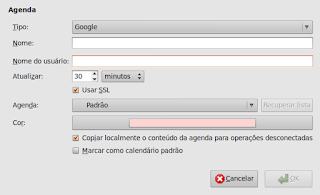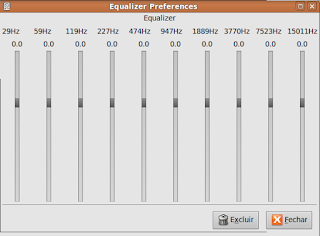Que tal integrar as tarefas do seu Google Agenda com o Evolution, inclusive baixando-as para visualização quando off-line? Vamos lá? Entre no Evolution e na parte Agenda, Clique com o direito nelas e em Nova; Selecione Google; Dê um nome, entre com o usuário Google e então mande recuperar a lista; Selecione a Agenda, marque 'Usar SSL', 'Copiar Localmente' e 'Marcar como padrão' Se não funcionar: 1 - Entre no Google Calendar; 2- Entre em Configurações e na guia 'Agendas', clique no nome que deseja compartilhar; 3- No final da página, em 'Endereço Privado', clique no botão verde 'ICAL'; 4- Na nova janela, copie a URL que irá aparecer; 5 -Entre no terminar e digite o comando, substituindo a palavra URL pela pêlo endereço URL copiado do Google: $ /usr/lib/evolution-webcal/evolution-webcal URL 6 - Entre no Evolution e preencha a senha do Google. Fontes1 , Fonte2